Cómo Configurar la Ubicación de Registros de VMware en ESXi
VMware ESXi es un hipervisor que de manera similar, a otros sistemas operativos y productos de software, escribe archivos de registro. Hemos cubierto los registros más útiles de VMware en una reciente entrada de blog, y esta entrada amplía la configuración. Después de instalar ESXi, los archivos de registro se almacenan en la ubicación predeterminada. Sin embargo, puede cambiar la ubicación del registro de VMware si es necesario. Esta entrada del blog explica cómo cambiar la ubicación del registro de ESXi en la línea de comandos y en la interfaz gráfica de usuario (GUI).
¿Por qué es necesario cambiar la ubicación de los registros de VMware?
Por defecto, los registros de VMware ESXi se eliminan tras el reinicio de un host ESXi. Si no desea que los registros de VMware ESXi se eliminen después de cada reinicio del host, puede cambiar la ubicación de los registros de VMware en un host ESXi de la partición de memoria virtual predeterminada a un almacenamiento persistente, como un directorio en un almacén de datos.
El primer enfoque para configurar VMware ESXi para almacenar registros en almacenamiento permanente, como un almacén de datos, es configurar un espacio de memoria virtual persistente. Por defecto, ESXi utiliza un sistema de archivos en memoria (tmpfs) para el espacio de memoria virtual, lo que significa que los registros se pierden al reiniciar. Sin embargo, con el espacio de memoria virtual persistente, los registros se conservarán durante los reinicios y se almacenarán en un almacén de datos designado.
El segundo enfoque consiste en dejar la configuración de la partición scratch como está, pero cambiando la ruta para almacenar los archivos de registro de la partición scratch a un almacén de datos persistente. Utilizaremos este enfoque en nuestro ejemplo.
Puede cambiar la ubicación de los registros del sistema de VMware ESXi en la línea de comandos de ESXi y en la GUI, utilizando VMware vSphere Client.
Cambio de la ubicación del registro de ESXi mediante la línea de comandos
Realice los siguientes pasos para cambiar la ubicación del registro de ESXi en la línea de comandos:
- En primer lugar, identifique el almacén de datos en el que desea almacenar los registros. Asegúrese de que el almacén de datos tiene suficiente espacio libre para alojar los archivos de registro.
- Habilite SSH y conéctese al host ESXi. Utilice un cliente SSH (por ejemplo, PuTTY) para conectarse a la dirección IP de gestión del host ESXi.
- Compruebe la configuración actual de scratch y la ubicación de los registros de VMware. Ejecute el siguiente comando para comprobar la configuración actual para almacenar los registros de VMware:
esxcli system syslog config getComo puede ver en nuestra salida mostrada en la captura de pantalla, /scratch/log es la salida de registro local.

- También puede utilizar el comando para ver la información sobre la configuración scratch actual:
vim-cmd hostsvc/advopt/view ScratchConfig.ConfiguredScratchLocation
- Observe la ubicación actual de scratch (por ejemplo, /tmp/scratch) y si está utilizando memoria o una partición específica.
- Cree un directorio en el almacén de datos. Utilice el siguiente comando para crear un directorio en el almacén de datos elegido donde desee almacenar los registros:
mkdir /vmfs/volumes/<datastore_name>/logSustituya <datastore_name> por el nombre del almacén de datos(datastore10a en nuestro caso).
En nuestro caso, el comando es:
mkdir /vmfs/volumes/datastore10a/log - Establezca la nueva ubicación para almacenar los registros de VMware. Puede establecer un directorio en un almacén de datos del host ESXi local o remoto con el comando como:
esxcli system syslog config set --logdir=/vmfs/directory/path --loghost='tcp://hostname:514'Establecemos el directorio creado recientemente en Datastore10a en nuestro host ESXi local como la nueva ubicación para almacenar los registros de VMware con el comando:
esxcli system syslog config set --logdir=/vmfs/volumes/Datastore10a/logSi aparece un error del tipo«Logdir debe existir y ser un directorio«, si el directorio requerido ya existe, intente utilizar el UUID del almacén de datos (partición) en lugar de un nombre de almacén de datos amigable. La forma más sencilla de comprobar el UUID del almacén de datos es ir al directorio del almacén de datos:
cd /vmfs/volumes/Datastore10a/Consulte la ruta del directorio actual, donde debería ver el UUID del almacén de datos (partición). En nuestro caso, el UUID del datastore10a es 609a545a-50d29185-ffbb-000c293004f2.
Ejecute el comando para establecer la nueva ubicación del registro utilizando el UUID del almacén de datos en lugar del nombre del almacén de datos en la ruta:
esxcli system syslog config set --logdir=/vmfs/volumes/609a545a-50d29185-ffbb-000c293004f2/logEl comando se ha ejecutado correctamente.

- Recargue syslog para aplicar los nuevos ajustes y empezar a escribir registros en una ubicación persistente que es un directorio en el almacén de datos:
esxcli system syslog reload
Tras la recarga, ESXi almacenará sus registros en el directorio especificado del almacén de datos designado. Esto garantizará que los registros se conserven tras los reinicios y proporcionará una solución de almacenamiento más permanente y fiable para los archivos de registro.
Cambiar la ubicación del registro de ESXi mediante VMware vSphere Client
Realice los siguientes pasos para cambiar la ubicación del registro de ESXi en la GUI de vCenter mediante VMware vSphere Client:
- Seleccione la vista Hosts y clusters y seleccione el host ESXi necesario en el panel de navegación (que se encuentra en la parte izquierda de la interfaz).
- Haga clic en la pestaña Configurar y, a continuación, en Ajustes avanzados del sistema en la sección Sistema del panel de configuración.
- Busque la clave Syslog.global.logDir para configurarla. En nuestro caso, esta clave se encuentra en la página 31.
Haga clic en Editar para cambiar el valor de la clave Syslog.global.logDir.

- Se abre una nueva ventana para editar ajustes avanzados del sistema.
Cambie el valor predeterminado de /scratch/log por el valor personalizado que puede ser un directorio de su almacén de datos y haga clic en Aceptar para guardar los ajustes.

Cambio de la ubicación del registro de ESXi en VMware Host Client
Si no dispone de vCenter Server o utiliza un host ESXi independiente, puede cambiar la ubicación del registro ESXi en VMware Host Client:
- Introduzca la dirección IP de un host ESXi en un navegador web e inicie sesión en VMware Host Client.
- Vaya a Host > Gestionar > Sistema > Ajustes avanzados.
- Busque la clave Syslog.global.logDir en la lista de opciones.
- Seleccione la clave Syslog.global.logDir y haga clic en la opción Editar.
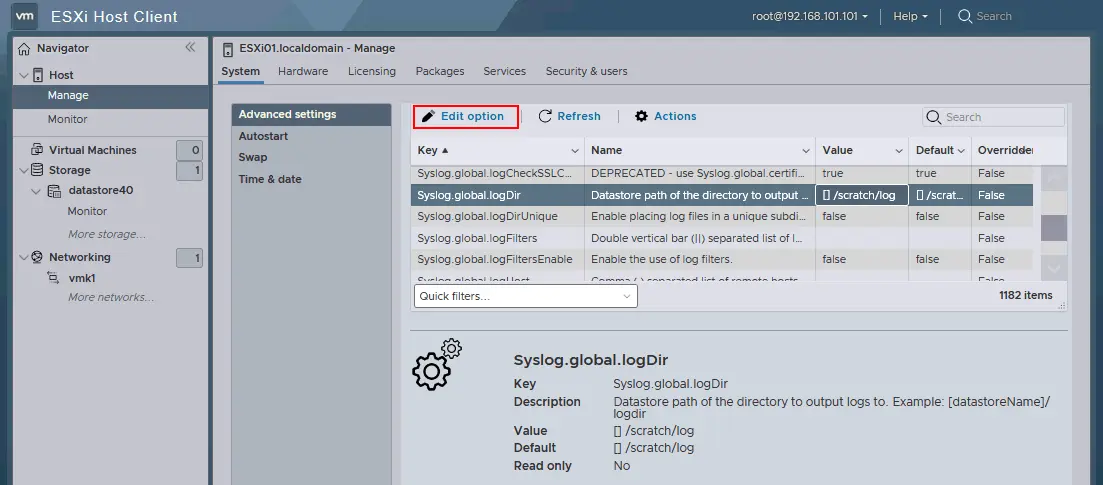
- Introduzca un nuevo valor para la ubicación del registro ESXi en el campo correspondiente y pulse Guardar.
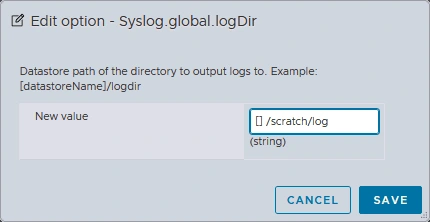
Cómo cambiar la ubicación del registro de ESXi en PowerCLI
Si le gusta vSphere PowerCLI, que es una interfaz de línea de comandos basada en Windows PowerShell, puede considerar las siguientes formas de cambiar la ubicación del registro del host VMware ESXi. Puede haber tres escenarios.
Cambiar la ubicación del registro de ESXi en un host independiente
- Abra PowerCLI e inicie sesión en un servidor ESXi con credenciales administrativas:
Connect-VIServer -Server <ESXiHostIPAddress> -User <Username> -Password <Password> - Establezca la nueva ubicación de registro de ESXi en PowerCLI:
Set-VMHostAdvancedConfiguration -VMHost <HostNameOrIPAddress> -Name "Syslog.global.logDir" -Value "[<DatastoreName>] <Path>"Sustituya <DatastoreName> por el nombre del almacén de datos donde desea almacenar los registros y <Path> por la nueva ruta del directorio para los registros.
Cambio de la ubicación del registro ESXi para varios hosts ESXi sin vCenter
Si tiene varios hosts ESXi pero no están gestionados por vCenter, haga lo siguiente:
- Prepare una lista de hosts ESXi. Crea un archivo de texto con la dirección IP o el nombre de host de cada host, uno por línea (por ejemplo, hosts.txt).
- Considere un ejemplo del script PowerCLI para establecer la ubicación del registro de ESXi:
$hosts = Get-Content -Path "C:\path\to\hosts.txt"foreach ($host in $hosts) {Connect-VIServer -Server $host -User <User> -Password <Password>Set-VMHostAdvancedConfiguration -VMHost $host -Name "Syslog.global.logDir" -Value "[<DatastoreName>] <Path>"Disconnect-VIServer -Server $host -Confirm:$false}Introduzca los valores necesarios en función de su entorno e infraestructura.
Cambio de la ubicación del registro de ESXi para varios hosts con vCenter
Si sus hosts ESXi están gestionados por vCenter, puede cambiar la ubicación del registro ESXi en PowerShell de la siguiente manera:
- Conéctese a vCenter Server en PowerCLI:
Connect-VIServer -Server <vCenterHostNameOrIPAddress> -User <User> -Password <Password> - Establezca la ubicación del registro de ESXi para todos los hosts gestionados por vCenter:
Get-VMHost | ForEach-Object {Set-VMHostAdvancedConfiguration -VMHost $_ -Name "Syslog.global.logDir" -Value "[<DatastoreName>] <Path>"}Introduzca los valores necesarios cuando ejecute comandos para cumplir la configuración de su entorno.
Conclusión
El uso de almacenamiento persistente para los registros de ESXi permite conservar estos registros tras el reinicio de ESXi. Puede cambiar la ubicación del registro de ESXi mediante la línea de comandos y la interfaz gráfica de usuario. Si un host ESXi está gestionado por vCenter Server, puede utilizar VMware vSphere Client. Si un host ESXi no está gestionado por vCenter, utilice la línea de comandos de ESXi o VMware Host Client. Las organizaciones que tienen grandes entornos virtuales pueden configurar un servidor de registro con un almacén de datos compartido para escribir los registros de ESXi de múltiples hosts en este servidor.



